Práce s EOS
Tipy, rady, návody k užívání členské sekce EOS.
1. Přihlášení do členské sekce EOS pro stávající členy na webové stránce www.clen.skjuvenis.cz. Vyplnit email a heslo.
Na členskou sekci je možnost se dostat i přes webové stránky www.skjuvenis.cz:
2. Aplikace "eos club zone" na Google Play (Android) / Apple store (iOS)
Pozor: aplikace ovládá omezené množství funkcí, doporučujeme sledovat členskou sekci na webovém rozhraní.
3. Registrace nového člena
Ve spodní části obrazovky klikněte na tlačítko “ODESLAT” a čekejte na reakci managementu klubu, který vám zašle POZVÁNKU do členské sekce. Následně POZVÁNKU přijměte a vyplňte potřebné údaje o novém členovi.
4. Vložení formuláře o zdravotní prohlídce
Každý hráč musí mít platnou lékařskou prohlídku, platnost tohoto dokumentu je 1 rok. Je tedy nutné - na rozdíl od dalších dokumentů - toto potvrzení dokládat opakovaně. Formulář je ke stažení v dokumentech v členské sekci EOS nebo na vyžádání u trenérů.
Varianta 1:
Po přihlášení na hlavní stránku kliknout na “Zdravotní prohlídka.”
Dále kliknout na tlačítko “Nová prohlídka.”
Nahrajte novou zdravotní prohlídku. Nezapomeňte vyplnit datum prohlídky (nabídne se po nahrání dokumentu), závěrem kliknout na tlačítko “ODESLAT.”
Varianta 2:
V členské sekci pod kalendářem naleznete sekci "Nová zdravotní prohlídka,” sem nahrajete soubor o zdravotní prohlídce. Odtud stejný postup jako ve variantě 1.
Zdravotní prohlídku lze odeslat i přes aplikace eos club zone
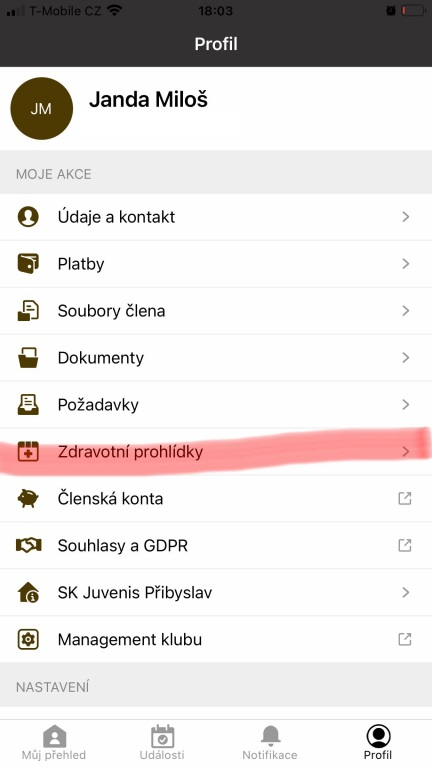
Soubor lze pomocí chytrého telefonu ofotit a nahrát přímo fotku.
5. Stažení důležitých dokumentů
Po přihlášení do členské sekce se v levém sloupci nachází sekce “Dokumenty.” Po kliknutí systém nabídne potřebné dokumenty (například formulář o zdravotní prohlídce).
6. Informace o platbě členských příspěvků
Po přihlášení kliknout uprostřed obrazovky na “PLATBY.”
Systém ukáže všechny neuhrazené platby včetně detailů k následnému provedení platby (číslo bankovního účtu, jedinečný variabilní symbol). Platbu doporučujeme provést přes internetové bankovnictví, kam zadáte číslo účtu klubu a unikátní variabilní symbol, který je vygenerován pro každého člena zvlášť.
7. Stáhnutí Potvrzení o zaplacení členských příspěvků
Po přihlášení kliknout uprostřed obrazovky na “PLATBY.”
Dále kliknout na tlačítko “Uhrazené platby.” Níže si můžete stáhnout Potvrzení o zaplacení členských příspěvků.
8. Kalendář
V kalendáři naleznete nejdůležitější termíny tréninků, zápasů a dalších klubových akcí.
9. Omlouvání účasti či absence na tréninku / zápase
Kliknout v kalendáři na daný trénink / zápas. Z nabídky vyberte jednu ze tří možností (ano x ne x práce). V případě, že chcete dítě z tréninku omluvit, klikněte na možnost “NE.”
Zadejte důvod absence a potvrďte tlačítkem “OK.” Případnou delší absenci lze nastavit pomocí opakování - viz nabídka níže “Jednotlivé opakování události.”
10. Bazar SK JUVENIS - nabídka sportovních potřeb
V levém menu klikněte na vytvořenou zeď “BAZAR.” Poté kliknout na “Nový příspěvek.”
Po kliknutí na “Nový příspěvek” je nutné zakliknout “Přejít do podrobnější editoru.” Bez přejítí na podrobnější editor není možnost vložit do příspěvku fotografii.
Do příspěvku vložíte titulek, text - podorbný popis nabízeného zboží, můžete odeslat notifikaci pro ostatní členy. Doporučujeme přiložit fotografii nabízeného sportovního zboží pomocí nabídky “Připojit dokumenty nebo přílohy.”
